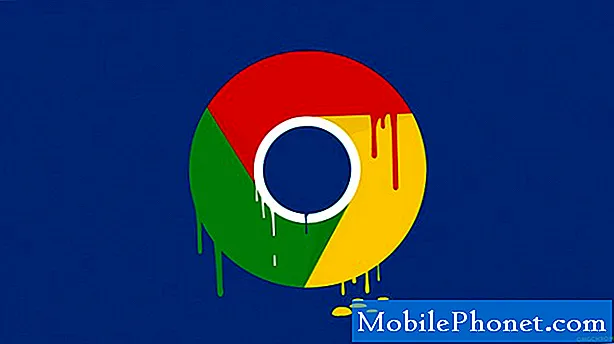
Innhold
Noen brukere rapporterte at Google Meet fortsetter å krasje på Android-telefonene sine, og problemet angivelig startet uten åpenbar grunn eller årsak. Appkrasj skjer nå og da, men mesteparten av tiden er de egentlig ikke så alvorlige.
Faktisk kan du kanskje løse dette problemet enkelt ved å gjøre et par prosedyrer. Så det er det vi skal gjøre i dette innlegget. Jeg vil veilede deg om hva du bør gjøre for å få Google Meet til å fungere perfekt igjen ved å gjøre de mest effektive løsningene. Hvis du er en av brukerne som er plaget av dette problemet, kan du fortsette å lese, da vi kanskje kan hjelpe.
Hva du skal gjøre hvis Google Meet fortsetter å krasje på Android
Nødvendig tid: 7 minutter.
Dette er i utgangspunktet bare et appproblem, selv om det også er mulig at et fastvareproblem fikk noen apper til å krasje. Så her er hva du trenger å gjøre:
- Tving omstart telefonen
Når du prøver å fikse et appproblem som startet uten tilsynelatende grunn, eller hvis du var i stand til å bruke appen uten problemer før krasjene, er det første du må gjøre å gjøre tvungen omstart.
Dette vil oppdatere telefonens minne og laste alle tjenester og applikasjoner på nytt. Det meste av tiden er det det eneste du trenger å gjøre for at appen skal fungere perfekt igjen.
For å gjøre dette, trykk og hold volum ned-knappen og av / på-knappen i 10 sekunder. Dette vil tvinge telefonen til å slå seg av og slå på igjen.
Når logoen vises, slipper du begge tastene og venter til enheten er ferdig på nytt.
Denne prosedyren fungerer kanskje ikke for deg, avhengig av telefonen du bruker. Noen enheter har sin egen måte å gjøre tvungen omstart på.
Når omstarten er ferdig, åpner du Google Meet og ser om det fremdeles krasjer.
1. Gå til skjermen der Google Meet-ikonet er plassert.
2. Trykk og hold på Google Meet-ikonet til alternativene vises.
3. Trykk på Appinfo.
4. Trykk på Lagring.
5. Trykk på Tøm hurtigbuffer.
6. Trykk nå på Fjern data og trykk på OK for å bekrefte.
Når du har gjort dette, åpner du appen og ser om den nå fungerer som den skal. Hvis det fortsatt fortsetter å krasje, så gå videre til neste løsning.
1. Sveip opp fra bunnen av skjermen for å trekke opp app-skuffen.
2. Gå til skjermen der Google Meet-appen ligger.
3. Trykk og hold på ikonet til alternativene vises.
4. Trykk på Avinstaller og bekreft det.
5. Når appen er avinstallert, start Play Store.
6. Søk etter ‘Meet’ og trykk på Google Meet-appen.
7. Trykk på Installer og vent til telefonen er ferdig med å installere appen.
Dette er de tre prosedyrene du alltid kan bruke når du håndterer appproblemer som dette.
Jeg håper at vi har klart å hjelpe deg på en eller annen måte.
Hjelp oss ved å abonnere på kanalen vår. Hvis du har flere spørsmål eller trenger litt hjelp, kan du legge inn spørsmålene dine her.- Hangouts-mikrofon fungerer ikke, andre brukere kan ikke høre
- Kameraet fungerer ikke på Hangouts, videosamtaler mislykkes
- Hva du skal gjøre hvis du ikke kan motta e-post for zoomaktivering


